網絡安裝常見故障分析
下面,我們就按照網絡安裝的順序,介紹兩種故障處理和排除的方法。在開始之前,必須提醒各位要准備好幾個常用的工具:一字和十字螺絲刀、網線鉗、一根制作好的3米交叉線和電纜測試儀。
1、無法在用戶電腦中安裝網卡
用戶在安裝網卡的時候,有時會發現新安裝的驅動程序不起作用,看不到新安裝的網卡,甚至連機器的啟動都無法完成。出現這種情況,主要是因為用戶的電腦中設備沖突所致。
發生沖突的原因也各種各樣,容易和網卡發生沖突的板卡主要有顯卡和內置Modem。解決這一問題的方法其實很簡單,按照如下的方法就可以解決:
(1) 把其他板卡,如聲卡、內置Modem等設備卸下,只保留顯卡和網卡,然後開機引導系統;還有一種情況,就是網卡與主板接觸不良,如果發生故障之前移動過電腦,可以將網卡卸下,然後再插入主板的擴展槽。
只要經過以上幾步,一般的沖突問題都可以解決。如果問題還不能解決,就需要在CMOS設置中,對系統資源進行進一步設置。具體的做法是,首先設置讓系統自動分配資源,然後禁用系統中不存在的設備(將這些設備的設置值設為Disabled)。因為目前的主流電腦設備和操作系統都已經支持即插即用,因此經過修改CMOS設置、重新安裝驅動程序之後,無法安裝網卡的情況一般都可以解決。
2、查看網絡鄰居時,系統提示:“無法訪問網絡”。
導致這種情況發生的原因有很多,用戶按照以下步驟就可解決:
(1) 檢查網卡是否正確安裝;先檢查網線是不是已經松脫了?或者干脆就沒插在網卡上?檢查集線器端,網線是否連接好了?集線器的電源是否打開?集線器是否有問題?最直接的方法是檢查網卡和集線器上的工作狀態指示燈。如果指示燈不亮,就說明硬件連接有問題。把網線從接口上拔下來,再重新插好,看看問題是否解決。
如果問題依舊,就把網線換到集線器的另一個接口試一試。如果問題解決了,就說明毛病出在集線器上;如果換接口不奏效,就使用電纜測試儀對網線進行檢查。如果確實是電纜的問題,就需要重新制作網線。
如果問題還沒有解決,網卡和集線器的指示燈顯示工作正常,就需要通過軟件對網卡進行診斷。最直接的方法就是使用Ping命令進行診斷。
方法為單擊“開始”菜單,然後單擊“運行”命令,在“運行”文本框中輸入“ping 本機ip地址”,如果可以連通,表明本機網卡沒有硬件問題。如果無法連通,則表示本機的網卡損壞了,解決的辦法就只能是更換了。
Ping命令是最基本的命令行網絡工具,主要用來檢測網絡中設備的連通性,可以判斷網絡連接是否正常。雖然這一工具很簡單,但是這一工具對判斷線路狀況、協議設置狀況和服務器問題有很大幫助,我們必須掌握。
▲ping 127.0.0.1
127.0.0.1被規定為loop back地址。這個測試包不會被送到本機上的網絡設備,而是被送到本機的loop back driver。這一操作通常用來測試TCP/IP協議組是否正常運行和工作。
▲ping 本機IP
如果前面TCP/IP協議組工作正常,這一命令就可檢查本機的網絡設備是否工作正常。如果設備出現故障,就不會有回應。
▲ping 本地網絡中其他電腦的IP
這一命令可以檢查本地網絡的工作情況。如果所有電腦都無法ping通,那麼可能是與本機相連的網絡設備如網線和集線器等出現了故障。如果可以連通部分電腦,則問題可能出在被ping的設備上。
▲ping 網關IP
網關實際上是網絡的出口,如果能夠成功ping通,就說明本地網絡與網關的設置都沒有問題。
▲ping 互聯網上的IP或者域名
ping互聯網上的IP,如果成功,就說明本地的網絡設置正確。接著如果ping域名(或電腦名),無法ping通,那麼就說明網絡中的DNS有問題。
(3) 檢查是否安裝了局域網中所需的協議
如果進行了以上檢查仍然一無所獲,看一看電腦是否安裝了局域網中使用的通信協議。具體的方法是在如圖1所示的該連接的“屬性”框中查看所使用的網絡組件列表,
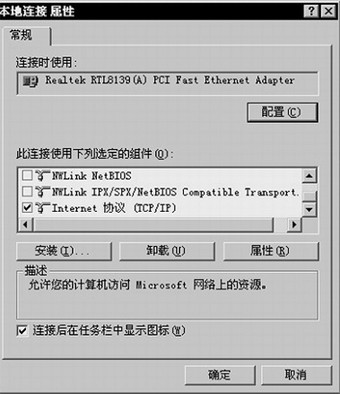
圖1
(4) 檢查是否安裝了Microsoft網絡用戶;是否正確登錄到域中,或者是否加入了工作組。
檢查電腦加入的域或者工作組的設置是否正確,可以使用ipconfig命令。打開MS-DOS對話框,然後在命令行後輸入“ipconfig /all”,電腦將列出本機的TCP/IP設置,查看主DNS後綴(Primary DNS Suffix)就可以了解本機的工作組或域的設置。
ipconfig是用於檢查TCP/IP協議的常用工具,通過“ipconfig /all”可以詳細查看每一塊網卡的設置情況。圖2是ipconfig /all運行的結果。由圖中可以了解到機器的域名、IP地址、DNS和DHCP服務器的地址等重要配置情況。
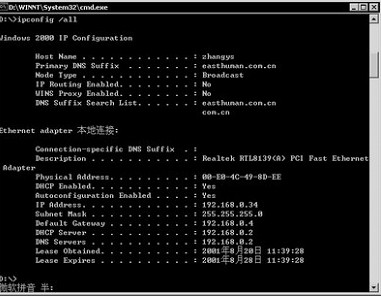
圖2
在Windows 98中, ipconfig命令是通過winipcfg實現的,運行時要在“運行”對話框中輸入“winipcfg”,將彈出如圖3所示的圖形化界面,其作用與ipconfig相同。
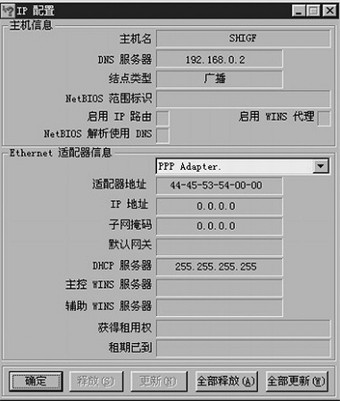
圖3